win10提示找不到文件的解决方法 win10提示找不到文件怎么解决
有些用户在win10电脑中打开文件时电脑突然弹出找不到文件的提示,这该怎么解决呢?今天小编就给大家带来win10提示找不到文件的解决方法,如果你刚好遇到这个问题,跟着小编一起来操作吧。
具体方法:
方法一:使用命令行
1、按下WIN+R打开运行提示框;
2、在运行框中输入以下代码,按下回车键;
cmd /c for %i in (%windir%\system32\*.dll) do regsvr32.exe /s %i
3、接着重新打开运行提示框,然后输入以下代码,此操作需要一些时间请耐心等待。
cmd /c for %i in (%windir%\system32\*.ocx) do regsvr32.exe /s %i
方法二:使用注册表
若无法解决则可按方法二进行操作设置:
1、按下win+R 打开运行,输入 regedit 点击确定打开注册表;
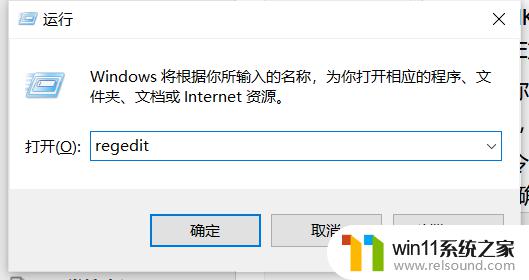
2、复制下面代码粘贴到截图中的位置,按回车;定位到后;
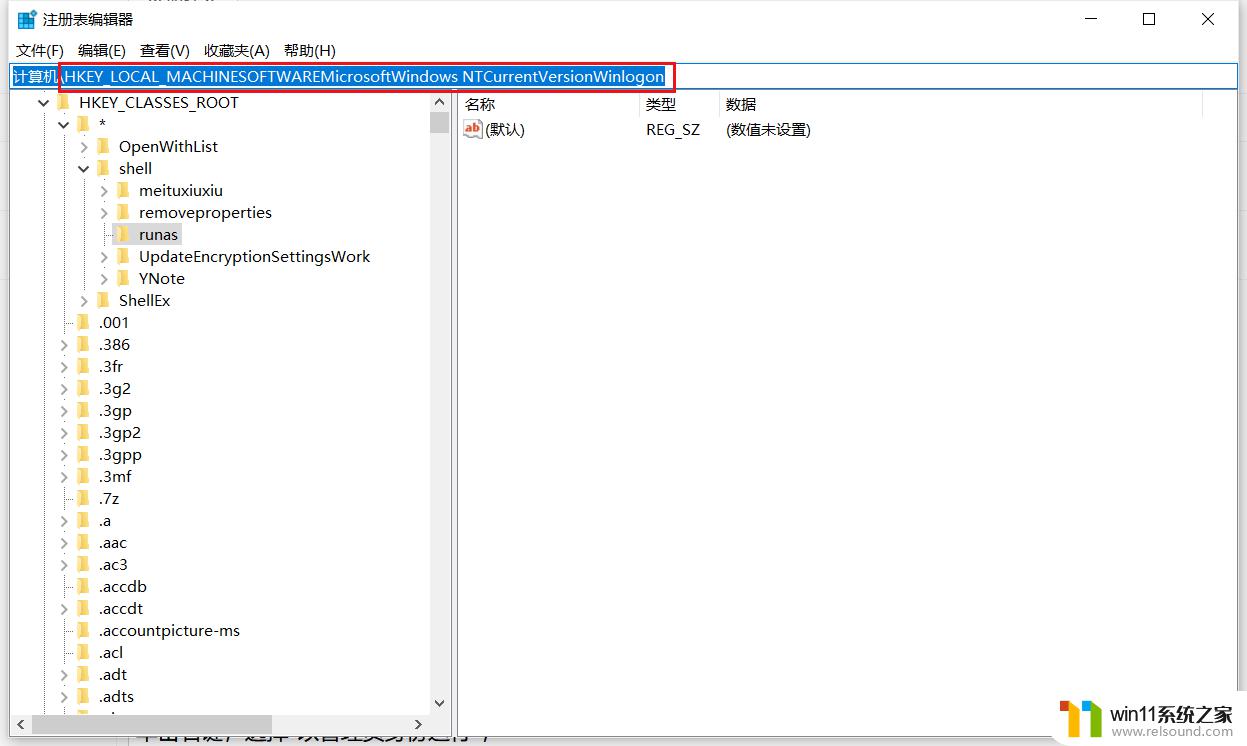
把Shell=Explorer.exe 1恢复为Shell=Explorer.exe
HKEY_LOCAL_MACHINE\SOFTWARE\Microsoft\Windows NT\CurrentVersion\Winlogon
3、展开HKEY_LOCAL_MACHINE\SOFTWARE\MICROSOFT\WINDOWS\CURRENTVERSION\RUN或RUNONCE或RUNSERVICES这三个RUN里面,你看看哪个有“1”。删掉这个关联就OK了。
方法三:使用dos命令
1、如果你担心注册表改错的话我们可以应用dos命令来处理,
2,左下角搜索命令,在命令提示符上单击右键,选择“以管理员身份运行”;
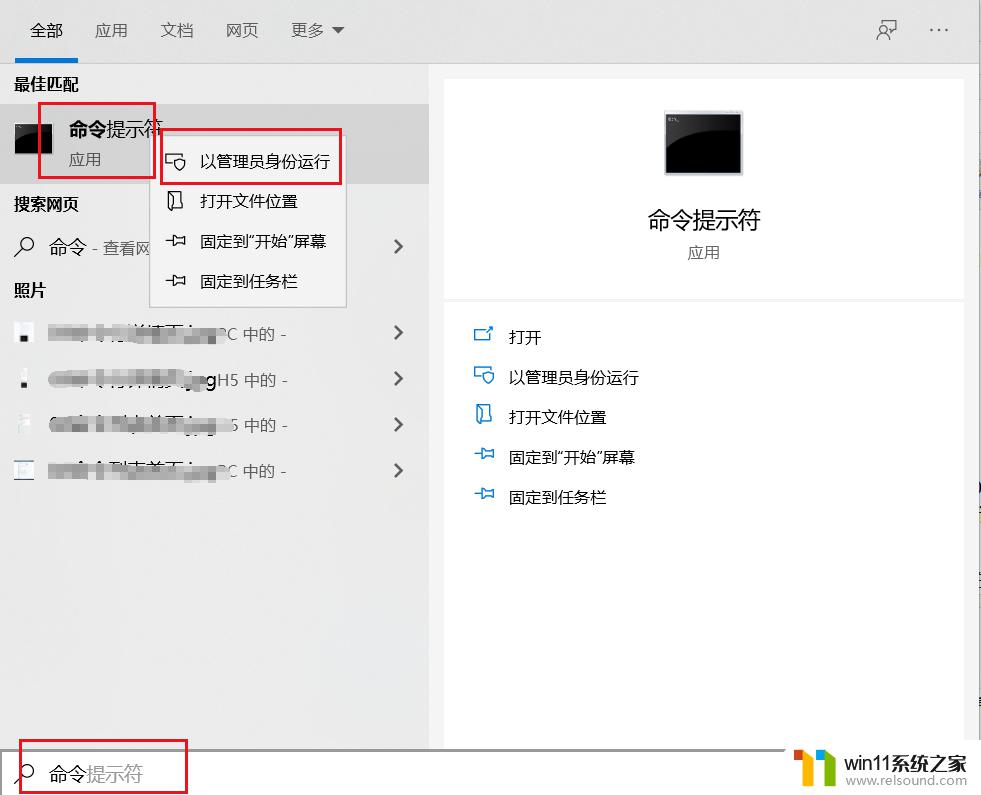
3、在命令提示符中键入以下代码,等待执行完成即可。
ftype exefile="%1" %*assoc .exe=exefile
以上就是win10提示找不到文件的解决方法的全部内容,有遇到相同问题的用户可参考本文中介绍的步骤来进行修复,希望能够对大家有所帮助。
win10提示找不到文件的解决方法 win10提示找不到文件怎么解决相关教程
- win10音量图标空白怎么办 win10不显示音量图标的解决方法
- win10管理员权限删除文件夹的解决方法 win10需要权限才能删除文件怎么办
- win10隐藏文件显示怎么设置 win10隐藏文件夹如何显示出来
- windows10怎么显示文件后缀名 windows10如何显示文件后缀名格式
- win10输入法不见了怎么办 win10如何解决输入法不见了
- win10删除桌面文件需要刷新才会消失如何解决
- win10设置显示器亮度的方法 win10显示器亮度怎么调节
- win10窗口显示不完整
- windows10怎么给文件夹设置密码 windows10电脑文件夹怎么设置密码
- windows10怎么共享文件夹 windows10共享文件夹在哪里设置
- win10不安全连接怎么设置为安全
- win10怎么以兼容模式运行程序
- win10没有wlan连接选项
- 怎么检查win10是不是企业版
- win10怎么才能将浏览过的记录不自动保存
- win10无法打开gpedit.msc
win10系统教程推荐